Содержание
- 2. Растровая и векторная графика. Часть 1.
- 3. Растровая и векторная графика. Растровое изображение. Существует два способа реализации построения изображений на экране дисплея —
- 4. Растровое изображение. Пиксель – минимальный участок изображения, которому независимым образом можно задать цвет. Качество растрового изображения
- 5. Векторная графика. Векторные графические изображения являются оптимальным средством для хранения высокоточных графических объектов (чертежи, схемы и
- 6. Достоинства векторной графики. Достоинством векторной графики является то, что файлы, хранящие векторные графические изображения, имеют сравнительно
- 7. Форматы графических файлов. Форматы графических файлов определяют способ хранения информации в файле (растровый или векторный), а
- 8. Графические редакторы. Часть 2.
- 9. Для обработке изображений на компьютере используются графические редакторы. Графические редакторы также можно разделить на две категории:
- 10. Для создания рисунка традиционными методами необходимо выбрать инструмент рисования (это могут быть фломастеры, кисть с красками,
- 11. Paint На рисунке представлены панели инструментов растрового графического редактора Paint и векторного графического редактора, входящего в
- 12. Инструменты рисования объектов. Графические редакторы имеют набор инструментов для рисования простейших графических объектов: прямой линии, кривой,
- 13. В векторном редакторе существует группа инструментов группировки и разгруппировки объектов. Операция группировки объединяет несколько отдельных объектов
- 14. Выделяющие инструменты. В графических редакторах над элементами изображения возможны различные операции: копирование, перемещение, удаление, поворот, изменение
- 15. Инструменты редактирования рисунка. Инструменты редактирования позволяют вносить в рисунок изменения: стирать части рисунка, изменять цвета и
- 16. Палитра цветов. Операцию изменения цвета можно осуществить с помощью меню Палитра, содержащего набор цветов, используемых при
- 17. Текстовые инструменты. Текстовые инструменты позволяют добавлять в рисунок текст и осуществлять его форматирование. В растровых редакторах
- 18. В векторных редакторах тоже можно создавать текстовые области, в которых можно вводить и форматировать текст. Кроме
- 19. Масштабирующие инструменты. Масштабирующие инструменты в графических редакторах позволяют увеличивать или уменьшать масштаб представления объекта на экране,
- 20. Редактирование изображений в растровом редакторе Paint. Часть 3.
- 21. Графический редактор Paint. В качества примера использования различных возможностей редактора Paint рассмотрим редактирование копии экрана рабочего
- 23. Скачать презентацию









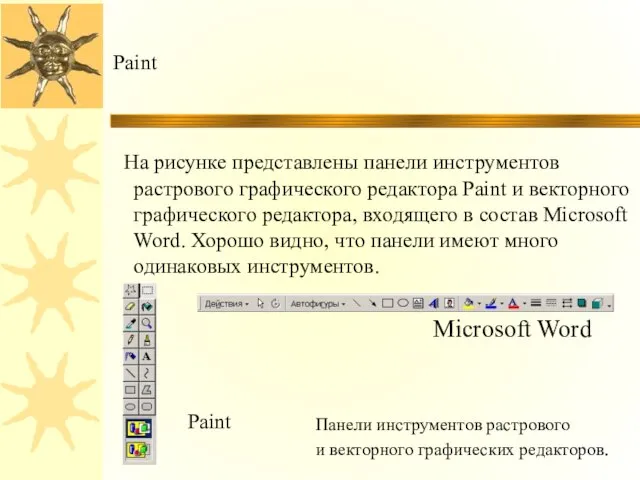










 МОДЕЛЬ СОЗДАНИЯ ВНЕКОНКУРЕНТНОГО БИЗНЕСА
МОДЕЛЬ СОЗДАНИЯ ВНЕКОНКУРЕНТНОГО БИЗНЕСА Презентация-ООО-ХимСталь
Презентация-ООО-ХимСталь Эти многоликие слова …
Эти многоликие слова … Урок 7 Предложения по цели высказывания
Урок 7 Предложения по цели высказывания Презентация на тему Использование металлов в искусстве
Презентация на тему Использование металлов в искусстве Типы компьютеров
Типы компьютеров УРОК ПО МАТЕМАТИКЕ В 7 КЛАССЕ
УРОК ПО МАТЕМАТИКЕ В 7 КЛАССЕ Система для проведения игр типа «Брэйн-Ринг»
Система для проведения игр типа «Брэйн-Ринг» Принципы назначения заместительной гормонотерапии (ЗГТ). Обзор препаратов для ЗГТ.
Принципы назначения заместительной гормонотерапии (ЗГТ). Обзор препаратов для ЗГТ. Клиентский менеджер (прямые продажи) г. Краснодар
Клиентский менеджер (прямые продажи) г. Краснодар ДЕТИ ВОЙНЫ
ДЕТИ ВОЙНЫ Умножение и деление
Умножение и деление Макросистемы
Макросистемы Здоровье – это вершина, на которую каждый должен подняться сам
Здоровье – это вершина, на которую каждый должен подняться сам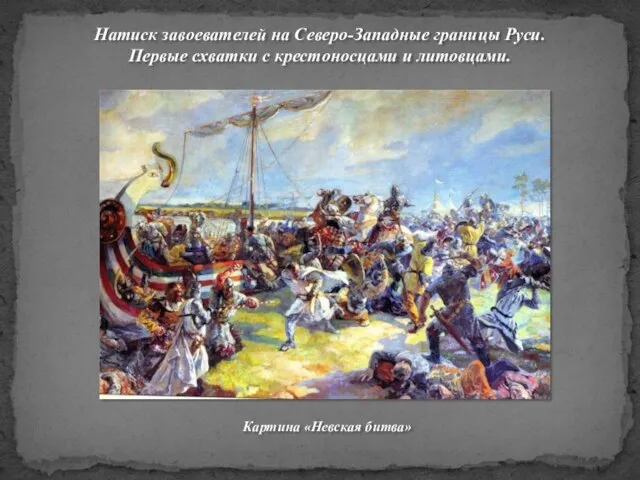 Презентация на тему Первые схватки с крестоносцами и литовцами
Презентация на тему Первые схватки с крестоносцами и литовцами  Викторина по рассказу А.И.Солженицына «Матрёнин двор»
Викторина по рассказу А.И.Солженицына «Матрёнин двор» Особенности делового этикета в Японии
Особенности делового этикета в Японии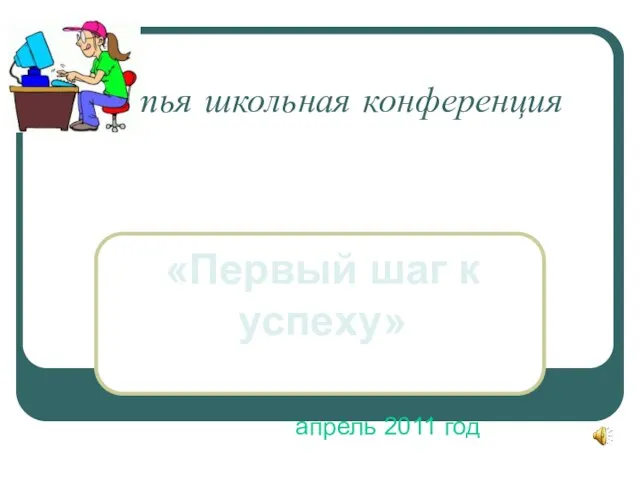 «Первый шаг к успеху»
«Первый шаг к успеху» Защита персональных данных в организациях малого и среднего бизнеса
Защита персональных данных в организациях малого и среднего бизнеса Разнообразие, распространение и значение растений
Разнообразие, распространение и значение растений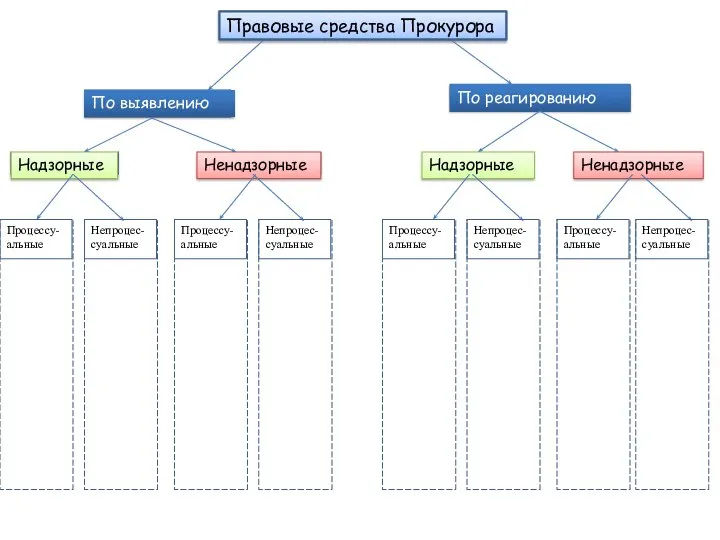 Форма таблицы Правовые средства прокурора
Форма таблицы Правовые средства прокурора Греко-римская борьба. Тестирование физической подготовленности в ИВС
Греко-римская борьба. Тестирование физической подготовленности в ИВС Prezentacija_discipliny_KPZS
Prezentacija_discipliny_KPZS Определение маркетинга. Задачи маркетинга. Виды маркетинга
Определение маркетинга. Задачи маркетинга. Виды маркетинга «Русский народный женский костюм»
«Русский народный женский костюм»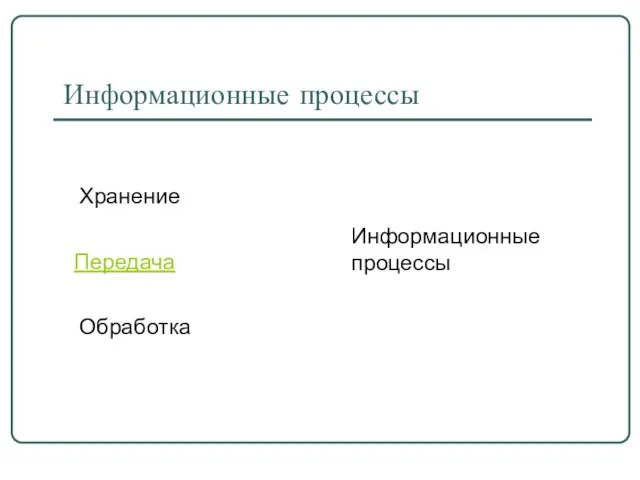 Информационные процессы
Информационные процессы Роль книг в жизни человека
Роль книг в жизни человека Тренажер: Части речи
Тренажер: Части речи